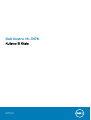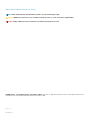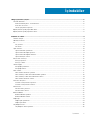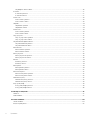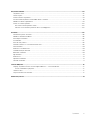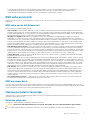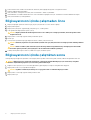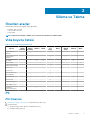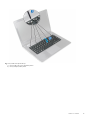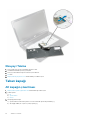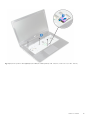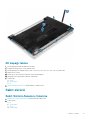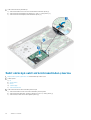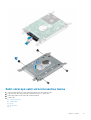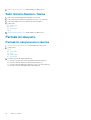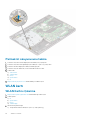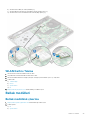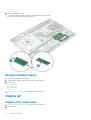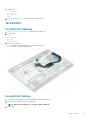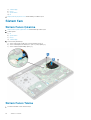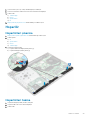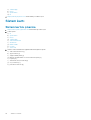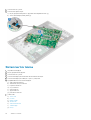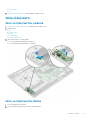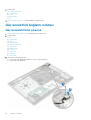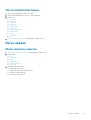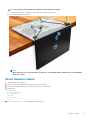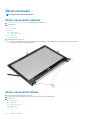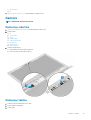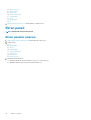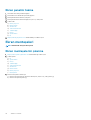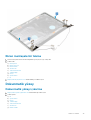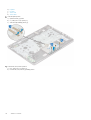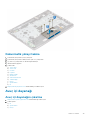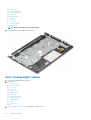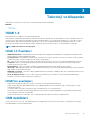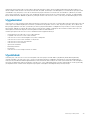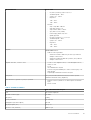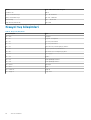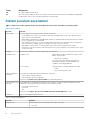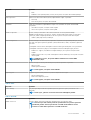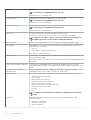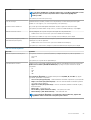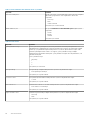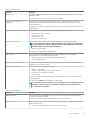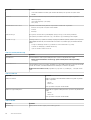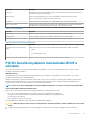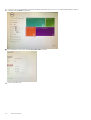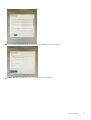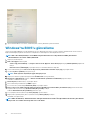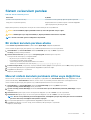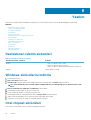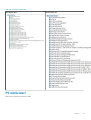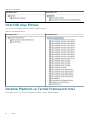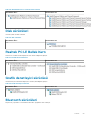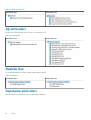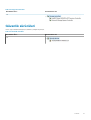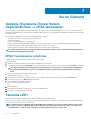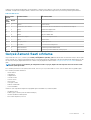Dell Vostro 14–3478
Kullanıcı El Kitabı
Resmi Model: P76G
Resmi Tip: P76G002

Notlar, dikkat edilecek noktalar ve uyarılar
NOT: NOT, ürününüzü daha iyi kullanmanıza yardımcı olacak önemli bilgiler sağlar.
DİKKAT: DİKKAT, donanım hasarı veya veri kaybı olasılığını gösterir ve sorunu nasıl önleyeceğinizi bildirir.
UYARI: UYARI, mülk hasarı, kişisel yaralanma veya ölüm potansiyeline işaret eder.
© 2020 Dell Inc. veya bağlı kuruluşları. Tüm hakları saklıdır. Dell, EMC ve diğer ticari markalar, Dell Inc. veya bağlı kuruluşlarının ticari
markalarıdır. Diğer ticari markalar ilgili sahiplerinin ticari markaları olabilir.
2020 - 03
Revizyon A02

1 Bilgisayarınızda Çalışma................................................................................................................ 6
Güvenlik önlemleri..................................................................................................................................................................6
Elektrostatik boşalma - ESD koruması.......................................................................................................................... 6
ESD saha servis kiti..........................................................................................................................................................7
Hassas parçaların taşınması............................................................................................................................................ 7
Bilgisayarınızın içinde çalışmadan önce................................................................................................................................8
Bilgisayarınızın içinde çalıştıktan sonra................................................................................................................................ 8
2 Sökme ve Takma.......................................................................................................................... 9
Önerilen araçlar...................................................................................................................................................................... 9
Vida boyutu listesi..................................................................................................................................................................9
Pil............................................................................................................................................................................................. 9
Pili Çıkarma....................................................................................................................................................................... 9
Pili takma......................................................................................................................................................................... 10
Optik Sürücü.........................................................................................................................................................................10
Optik sürücünün çıkarılması...........................................................................................................................................10
Optik sürücü desteğini çıkarma..................................................................................................................................... 11
Optik sürücü desteğinin takılması................................................................................................................................. 12
Optik Sürücüyü Takma.................................................................................................................................................. 12
Klavye kılıfı ve Klavye........................................................................................................................................................... 12
Klavyeyi çıkarma............................................................................................................................................................. 12
Klavyeyi Takma............................................................................................................................................................... 14
Taban kapağı.........................................................................................................................................................................14
Alt kapağın çıkarılması.................................................................................................................................................... 14
Alt kapağı takma............................................................................................................................................................. 17
Sabit sürücü.......................................................................................................................................................................... 17
Sabit Sürücü Aksamını Çıkarma.................................................................................................................................... 17
Sabit sürücüyü sabit sürücü braketinden çıkarma......................................................................................................18
Sabit sürücüyü sabit sürücü braketine takma.............................................................................................................19
Sabit Sürücü Aksamını Takma......................................................................................................................................20
Parmak izi okuyucu..............................................................................................................................................................20
Parmak izi okuyucusunu çıkarma.................................................................................................................................20
Parmak izi okuyucusunu takma....................................................................................................................................22
WLAN kartı...........................................................................................................................................................................22
WLAN Kartını Çıkarma.................................................................................................................................................. 22
WLAN Kartını Takma.....................................................................................................................................................23
Bellek modülleri.................................................................................................................................................................... 23
Bellek modülünü çıkarma...............................................................................................................................................23
Bellek modülünü takma................................................................................................................................................. 24
Düğme pil..............................................................................................................................................................................24
Düğme pilin çıkarılması...................................................................................................................................................24
Düğme pili takma........................................................................................................................................................... 25
Güç düğmesi kartı................................................................................................................................................................26
Güç düğmesi kartını çıkarma........................................................................................................................................ 26
İçindekiler
İçindekiler 3

Güç düğmesi kartını takma........................................................................................................................................... 26
Isı emicisi .............................................................................................................................................................................. 27
Isı emicisini çıkarma........................................................................................................................................................27
Isı emicisini takma...........................................................................................................................................................27
Sistem fanı............................................................................................................................................................................28
Sistem Fanını Çıkarma...................................................................................................................................................28
Sistem Fanını Takma..................................................................................................................................................... 28
Hoparlör................................................................................................................................................................................ 29
Hoparlörleri çıkarma.......................................................................................................................................................29
Hoparlörleri takma......................................................................................................................................................... 29
Sistem kartı.......................................................................................................................................................................... 30
Sistem kartını çıkarma................................................................................................................................................... 30
Sistem kartını takma......................................................................................................................................................32
Giriş-Çıkış kartı..................................................................................................................................................................... 33
Giriş ve Çıkış kartını çıkarma.........................................................................................................................................33
Giriş ve Çıkış kartını takma............................................................................................................................................33
Güç konektörü bağlantı noktası......................................................................................................................................... 34
Güç konnektörünü çıkarma...........................................................................................................................................34
Güç konnektörünü takma............................................................................................................................................. 35
Ekran aksamı........................................................................................................................................................................ 35
Ekran aksamını çıkarma.................................................................................................................................................35
Ekran aksamını takma....................................................................................................................................................37
Ekran çerçevesi....................................................................................................................................................................38
Ekran çerçevesini çıkarma............................................................................................................................................ 38
Ekran çerçevesini takma...............................................................................................................................................38
Kamera..................................................................................................................................................................................39
Kamerayı çıkarma...........................................................................................................................................................39
Kamerayı takma............................................................................................................................................................. 39
Ekran paneli.......................................................................................................................................................................... 40
Ekran panelini çıkarma...................................................................................................................................................40
Ekran panelini takma......................................................................................................................................................42
Ekran menteşeleri................................................................................................................................................................ 42
Ekran menteşelerini çıkarma.........................................................................................................................................42
Ekran menteşelerini takma............................................................................................................................................43
Dokunmatik yüzey............................................................................................................................................................... 43
Dokunmatik yüzeyi çıkarma.......................................................................................................................................... 43
Dokunmatik yüzeyi takma.............................................................................................................................................45
Avuç içi dayanağı................................................................................................................................................................. 45
Avuç içi dayanağını çıkarma..........................................................................................................................................45
Avuç içi dayanağını takma.............................................................................................................................................46
3 Teknoloji ve bileşenler.................................................................................................................47
HDMI 1.4................................................................................................................................................................................47
USB özellikleri.......................................................................................................................................................................47
4 Sistem özellikleri........................................................................................................................50
Teknik özellikler....................................................................................................................................................................50
Kısayol tuş bileşimleri...........................................................................................................................................................52
4
İçindekiler

5 Sistem kurulumu........................................................................................................................ 53
Önyükleme Sırası................................................................................................................................................................. 53
Gezinti tuşları....................................................................................................................................................................... 53
Sistem kurulum seçenekleri................................................................................................................................................54
F12 Bir Kerelik önyükleme menüsünden BIOS’u sıfırlama................................................................................................61
Windows'ta BIOS'u güncelleme.........................................................................................................................................64
Sistem ve kurulum parolası.................................................................................................................................................65
Bir sistem kurulum parolası atama............................................................................................................................... 65
Mevcut sistem kurulum parolasını silme veya değiştirme.........................................................................................65
6 Yazılım...................................................................................................................................... 66
Desteklenen işletim sistemleri............................................................................................................................................ 66
Windows sürücülerini indirme.............................................................................................................................................66
Intel chipset sürücüleri........................................................................................................................................................ 66
Pil sürücüleri......................................................................................................................................................................... 67
Intel HID Olay Filtresi...........................................................................................................................................................68
Dinamik Platform ve Termal Framework Intel..................................................................................................................68
Disk sürücüleri......................................................................................................................................................................69
Realtek PCI-E Bellek Kartı..................................................................................................................................................69
Grafik denetleyici sürücüsü................................................................................................................................................ 69
Bluetooth sürücüleri............................................................................................................................................................ 69
Ağ sürücüleri.........................................................................................................................................................................70
Realtek Ses...........................................................................................................................................................................70
Depolama sürücüleri............................................................................................................................................................ 70
Güvenlik sürücüleri............................................................................................................................................................... 71
7 Sorun Giderme........................................................................................................................... 72
Gelişmiş Önyükleme Öncesi Sistem Değerlendirmesi — ePSA tanılamaları.................................................................72
EPSA Tanılamalarını çalıştırma......................................................................................................................................72
Tanılama LED'i......................................................................................................................................................................72
Gerçek Zamanlı Saati sıfırlama........................................................................................................................................... 73
8 Dell'e Başvurma..........................................................................................................................74
İçindekiler
5

Bilgisayarınızda Çalışma
Güvenlik önlemleri
Güvenlik önlemleri bölümü, herhangi bir sökme talimatını yerine getirmeden önce uygulanması gereken temel adımları anlatmaktadır.
Herhangi bir kurulum veya sökme ya da yeniden takma ile ilgili arıza/onarım prosedürü gerçekleştirmeden önce aşağıdaki güvenlik
önlemlerine riayet edin:
• Sistemi ve bağlı tüm çevre birimlerini kapatın.
• Sistemi ve bağlı tüm çevre birimlerini AC gücünden ayırın.
• Tüm ağ kablolarını, telefon ve telekomünikasyon hatlarını sistemden çıkarın.
• Elektrostatik boşalma (ESD) hasarını önlemek için herhangi bir dizüstü bilgisayar içinde çalışırken ESD saha servis kiti kullanın.
• Herhangi bir sistem bileşenini çıkardıktan sonra çıkarılan bileşeni dikkatli bir şekilde anti statik bir matın üzerine yerleştirin.
• Elektrik çarpma olasılığını azaltmak için iletken olmayan kauçuk tabanlı ayakkabılar giyin.
Bekleme gücü
Bekleme gücüne sahip Dell ürünlerinin kutusu açılmadan önce fişi çekilmelidir. Bekleme gücü olan sistemlere kapalıyken de güç verilir. Dahili
güç, sistemin uzaktan açılmasını (LAN ile uyanma) ve uyku moduna alınmasını sağlar ve diğer gelişmiş güç yönetimi özelliklerine sahiptir.
Güç düğmesini fişten çekmek ve 15 saniye basılı tutmak, sistem kartındaki artık gücü boşaltır. Pili dizüstü bilgisayarlardan.çıkarın
Bağlama
Bağlama, iki veya daha fazla topraklama iletkenini aynı elektrik potansiyeline bağlamak için kullanılan bir yöntemdir. Bu bir saha servis
elektrostatik deşarj (ESD) kiti kullanılarak yapılır. Bir bağlama teli bağlarken, çıplak metale bağladığınızdan ve asla boyalı veya metal olmayan
bir yüzeye bağlamadığınızdan emin olun. Bilek kayışı cildinizle sağlam ve tam temas halinde olmalı ve kendinize ve ekipmana bağlamadan
önce saat, bilezik veya yüzük gibi tüm takıları çıkardığınızdan emin olmalısınız.
Elektrostatik boşalma - ESD koruması
Özellikle genişletme kartları, işlemciler, bellek DIMM'leri ve sistem anakartları gibi hassas bileşenleri ele alırken ESD önemli bir sorundur. Çok
ufak şarjlar devrelerde, kesintili sorunlar veya kısalmış ürün ömrü gibi, açık olmayan hasarlara neden olabilir. Sektör daha düşük güç
gereksinimleri ve artan yoğunluk için baskı yaparken, ESD koruması artan bir sorundur.
En son Dell ürünlerinde kullanılan yarı iletkenlerin artan yoğunluğu nedeniyle, statik hasara olan hassasiyet önceki Dell ürünlerine göre daha
fazladır. Bu nedenle, parçalar ele alınırken bazı önceden onaylanmış yöntemler artık uygulanmamaktadır.
Tanınmış iki ESD hasar tipi vardır: yıkıcı hasar ve kesintili arıza.
• Yıkıcı: Yıkıcı arızalar ESD ile ilgili arızaların yaklaşık yüzde 20'sini temsil eder. Hasar aygıt işlevselliğinin anında ve tümüyle kaybedilmesine
neden olur. Büyük arızaya örnek olarak statik şok alan ve kaybolan veya anında eksik veya çalışmayan bellek için verilen bir bip kodu ile
birlikte "POST Yok/Video Yok" semptomu üreten bir bellek DIMM'si verilebilir.
• Kesintili: Kesintili arızalar ESD ile ilgili arızaların yaklaşık yüzde 80'sini temsil eder. Kesintili arızaların yüksek sayısı, çoğu zaman hasar
meydan geldiğinde hemen anlaşılamaması anlamına gelir. DIMM statik şok alır, ancak iz biraz zayıflamıştır ve hemen hasarla ilgili görünen
belirtilen oluşturmaz. Zayıflayan izin erimesi haftalar veya aylar alır ve aynı süre içinde bellek bütünlüğünde bozulma, kesintili bellek
hataları vb.'ye neden olabilir.
Anlaşılması ve giderilmesi daha zor olan hasar türü kesintili (örtülü veya "yürüyebilen yaralı" adı da verilen) arızadır.
ESD hasarını önlemek için aşağıdaki adımları uygulayın:
• Uygun şekilde topraklanmış kablolu bir ESD bilek şeridi kullanın. Kablosuz anti-statik şeritlerin kullanılmasına artık izin verilmemektedir;
bunlar yeterli koruma sağlamamaktadır. Parçaları tutmadan önce kasaya dokunulması ESD hasarına karşı hassasiyet artmış parçalarda
yeterli ESD koruması sağlamaz.
• Statik elektriğe duyarlı tüm bileşenlerle, statik elektrik açısından güvenli bir yerde işlem yapın. Eğer mümkünse anti statik döşeme ve
çalışma pedleri kullanın.
1
6 Bilgisayarınızda Çalışma

• Statik elektriğe duyarlı bileşeni kutusundan çıkarırken, bileşeni takmaya siz hazır oluncaya kadar, bileşeni anti statik ambalaj
malzemesinden çıkarmayın. Anti-statik ambalajı ambalajından çıkarmadan önce, vücudunuzdaki statik elektriği boşaltın.
• Statik elektriğe duyarlı bir bileşeni taşımadan önce anti statik bir kap veya ambalaj içine yerleştirin.
ESD saha servis kiti
İzlenmeyen Saha Servis kiti en yaygın kullanılan servis kitidir. Her bir Saha Servis kiti üç ana bileşenden oluşur: anti statik mat, bilek kayışı ve
bağlama teli.
ESD saha servis kiti bileşenleri
Bir ESD saha servis kitinin bileşenleri şunlardır:
• Anti-statik Mat – Anti-statik mat dağıtıcıdır ve servis prosedürleri sırasında parçalar matın üzerine yerleştirilebilir. Anti-statik bir mat
kullanırken, bilek kayışınız tam oturmalı ve bağlama teli, mata ve üzerinde çalışılan sistemdeki herhangi bir çıplak metale bağlanmalıdır.
Düzgün şekilde dağıtıldığında, servis parçaları ESD torbasından çıkarılabilir ve doğrudan matın üzerine konulabilir. ESD'ye duyarlı ürünler
elinizde, ESD matında, sistemde veya bir çanta içinde olduğunda güvenlidir.
• Bilek Kayışı ve Bağlama Teli: Bilek kayışı ve bağlama teli, ESD matı gerekli değilse doğrudan bileğiniz ile çıplak metal arasında
bağlanabilir veya matın üzerine geçici olarak yerleştirilen donanımı korumak için anti statik mata bağlanabilir. Bilek kayışı ve bağlama
telinin cildiniz, ESD matı veya donanım arasındaki fiziksel bağlantısı bağlama olarak bilinir. Yalnızca bilek kayışı, mat ve bağlama teli içeren
Saha Servis kitlerini kullanın. Asla kablosuz bilek kayışı takmayın. Bilek kayışının dahili tellerinin normal aşınma ve yıpranmadan kaynaklı
hasarlara karşı eğilimli olduğunu ve kazara ESD donanımı hasarını önlemek için bilek kayışı test aygıtı kullanılarak düzenli olarak kontrol
edilmesi gerektiğini unutmayın. Bilek kayışını ve bağlama telini haftada en az bir kez sınamanız önerilir.
• ESD Bilek Kayışı Sınama Aygıtı: ESD kayışının içindeki teller zaman içinde hasar görmeye eğilimlidir. İzlenmeyen bir kit kullanıldığında,
her servis çağrısından önce kayışı düzenli olarak sınamak en iyi uygulamadır ve en azından haftada bir kez sınamanız önerilir. Bir bilek
kayışı sınama aygıtı bu sınamayı yapmanın en iyi yoludur. Kendinize ait bir bilek kayışı sınama aygıtınız yoksa, kendilerinde olup olmadığını
bölgesel ofisinize sorun. Sınamayı gerçekleştirmek için, bileğinize takılıyken bilek kayışının bağlama telini sınama aygıtına takarak sınama
düğmesine basın. Sınama başarılı olursa yeşil bir LED yanar; sınama başarısız olursa kırmızı bir LED yanar ve alarm çalar.
• Yalıtkan Bileşenler – Plastik ısı emicisi kasalar gibi ESD'ye karşı hassas aygıtların, yalıtkan ve genellikle yüksek düzeyde yüklü dahili
parçalardan uzak tutulması kritik önem taşır.
• Çalışma Ortamı: ESD Saha Servis kitini dağıtmadan önce, durumu müşterinin bulunduğu yerde inceleyin. Örneğin, sunucu ortamı için
kit dağıtımı bir masaüstü ya da taşınabilir ortam için kiti dağıtımından farklıdır. Sunucular, genellikle bir veri merkezindeki rafa takılmıştır;
masaüstü veya taşınabilir bilgisayarlar genellikle ofis bölümleri veya bölmeleri üzerine yerleştirilmiştir. Her zaman dağınık olmayan ve ESD
kitinin tamir edilecek sistem tipine uygun ek alan ile yerleştirilebilecek kadar büyük, geniş ve açık bir çalışma alanına sahip olun. Çalışma
alanında ESD olayına neden olabilecek yalıtkanlar da bulunmamalıdır. Çalışma alanında, herhangi bir donanım bileşeni fiziksel olarak ele
alınmadan önce, Strafor ve diğer plastikler gibi yalıtkanlar her zaman 30 santimetre uzağa konulmalıdır.
• ESD Ambalajı: ESD'ye karşı hassas aygıtların tümü statik olarak güvenli ambalajda gönderilmeli ve alınmalıdır. Metal, statik korumalı
torbalar tercih edilir. Ancak, hasarlı parçayı her zaman yeni parçanın içinde geldiği aynı ESD torbası ve ambalajla geri gönderin. ESD
torbası katlanmalı ve bantla kapatılmalı ve yeni parçanın içinde geldiği orijinal kutudaki köpük ambalaj malzemesi kullanılmalıdır. ESD'ye
karşı hassas aygıtlar yalnızca ESD'ye karşı korumalı bir çalışma yüzeyinde çıkarılmalıdır ve yalnızca ambalajın içi korumalı olduğundan,
parçalar yalnızca ESD torbasının üstüne konmamalıdır. Parçaları her zaman kendi elinize, ESD matı üzerine, sisteme ya da anti statik
torbaya yerleştirin.
• Hassas Bileşenlerin Taşınması – Yedek parçalar veya Dell'e iade edilecek parçalar gibi ESD'ye karşı hassas parçalar taşınırken bu
parçaların güvenli taşıma için anti-statik çantalara konması kritik önem taşır.
ESD koruması özeti
Tüm saha servis teknisyenlerinin, Dell ürünlerine bakım yaparken her zaman geleneksel kablolu ESD topraklama bilekliği ve koruyucu anti-
statik mat kullanmaları önerilir. Buna ek olarak, teknisyenlerin servis işlemi uygularken hassas parçaları tüm yalıtkan parçalardan ayrı tutmaları
ve hassas parçaların taşınması için anti statik torba kullanmaları büyük önem taşır.
Hassas parçaların taşınması
Yedek parçalar veya Dell'e iade edilecek parçalar gibi ESD'ye karşı hassas parçalar taşınırken bu parçaların güvenli taşıma için anti-statik
torbalara konması kritik önem taşır.
Kaldırma ekipmanı
Ağır yükü olan ekipmanı kaldırırken aşağıdaki yönergelere riayet edin:
DİKKAT: 50 lbs'den büyük yükleri kaldırmayın. Her zaman ek kaynaklar alın veya mekanik bir kaldırma aygıtı kullanın.
1. Yere sağlam şekilde dengeli basın. Dengenizi korumak için yere ayaklarınızı birbirinden ayırarak ve dışa döndürerek basın.
Bilgisayarınızda
Çalışma 7

2. Karın kaslarınızı sıkın. Kaldırma esnasında karın kaslarınız yükün ağırlığını karşılayarak omurganızı destekler.
3. Belinizle değil bacaklarınızla kaldırın.
4. Yüke yakın durun. Omurganıza ne kadar yakın olursa belinize o kadar az yük bindirir.
5. Yükü kaldırırken ve indirirken belinizi dik tutun. Yüke vücudunuzun ağırlığını vermeyin. Vücudunuzu ve belinizi bükmekten kaçının.
6. Yükü yere bırakırken aynı tekniği kullanın.
Bilgisayarınızın içinde çalışmadan önce
1. Bilgisayar kapağının çizilmesini önlemek için, çalışma yüzeyinin düz ve temiz olmasını sağlayın.
2. Bilgisayarınızı kapatın.
3. Bilgisayar bir yerleştirme aygıtına bağlı (yerleştirilmiş) ise, oradan çıkartın.
4. Tüm ağ kablolarını bilgisayardan çıkarın (varsa).
DİKKAT: Bilgisayarınızda bir RJ45 bağlantı noktası varsa kabloyu önce bilgisayarınızdan çıkararak ağ kablosunun
bağlantısını kesin.
5. Bilgisayarınızı ve tüm bağlı aygıtları elektrik prizlerinden çıkarın.
6. Ekranı açın.
7. Sistem kartını topraklamak için güç düğmesine basın ve birkaç saniye basılı tutun.
DİKKAT: Elektrik çarpmasına karşı korunmak için Adım # 8'i gerçekleştirmeden önce bilgisayarınızı elektrik prizinden
çekin.
DİKKAT: Elektrostatik boşalımı önlemek için, bir bilek topraklama kayışı kullanarak ya da bilgisayarın arkasındaki
konnektör gibi boyanmamış metal yüzeylere sık sık dokunarak kendinizi topraklayın.
8. Takılmış herhangi bir ExpressCard'ı veya Akıllı Kartı uygun yuvalardan çıkarın.
Bilgisayarınızın içinde çalıştıktan sonra
Herhangi bir parça değiştirme işleminden sonra, bilgisayarınızı açmadan önce harici aygıtları, kartları, kabloları taktığınızdan emin olun.
DİKKAT
: Bilgisayarın zarar görmesini önlemek için, yalnız bu modeldeki Dell bilgisayar için tasarlanmış olan pilleri
kullanın. Başka Dell bilgisayarlar için tasarlanmış pilleri kullanmayın.
1. Bağlantı noktası eşleyicisi veya ortam tabanı gibi harici aygıtları bağlayın ve ExpressCard gibi kartları değiştirin.
2. Bilgisayarınıza telefon veya ağ kablolarını bağlayın.
DİKKAT: Ağ kablosu takmak için kabloyu önce ağ aygıtına takın ve ardından bilgisayara takın.
3. Bilgisayarınızı ve tüm bağlı aygıtları elektrik prizlerine takın.
4. Bilgisayarınızı açın.
8
Bilgisayarınızda Çalışma

Sökme ve Takma
Önerilen araçlar
Bu belgedeki yordamlar için aşağıdaki araçlar gerekebilir:
• 0 numara yıldız tornavida
• 1 numara yıldız tornavida
• Plastik çubuk
NOT: 0 numara tornavida 0-1 vidaları için ve 1 numara tornavida da 2-4 vidaları içindir.
Vida boyutu listesi
Tablo 1. Vostro 14–3478 vida boyutu listesi
Bileşen
M2 x 2
(Büyük
başlı 07)
M2 x 2
(Büyük
başlı 05)
M2x2,5 M2x5
M2 x 3
(İnce
başlı)
M2x3
M2,5 x 2,5
(Büyük
başlı)
M2.5x8 M3x3
Optik sürücü
köprüsü
3
Optik sürücü
desteği
1
Alt Kapak 3 6 1 8
Sabit sürücü 4
Sabit sürücü desteği 2
Sistem fanı 2
Sistem kartı 2 1
Dokunmatik yüzey
destek braketi
4 1
Ekran aksamı 3
Ekran paneli 4
Ekran Menteşesi 6
Güç düğmesi kartı 1
Parmak izi
okuyucusu braketi
1
Pil
Pili Çıkarma
1. Bilgisayarınızın içinde çalışmadan önce bölümündeki prosedüre uyun.
2. Pili çıkarmak için:
a) Pili çıkarmak için serbest bırakma mandalını kaydırın [1].
b) Pili bilgisayardan çıkarın [2].
2
Sökme ve Takma 9

Pili takma
1. Pili yuvasına yerleştirin ve yerine oturana dek bastırın.
2. Bilgisayarınızda çalıştıktan sonra bölümündeki prosedürlere uyun.
Optik Sürücü
Optik sürücünün çıkarılması
1. Bilgisayarınızın içinde çalışmadan önce bölümündeki prosedüre uyun.
2. Pili çıkarın.
3. Optik sürücüyü çıkarmak için:
a) Optik sürücüyü bilgisayara sabitleyen M2 x 5 vidayı çıkarın [1].
b) Plastik bir çubuk kullanarak tırnağı kasada gösterilen ok yönünde itin. [2].
c) Optik sürücüyü kaydırarak bilgisayardan çıkarın [3].
10
Sökme ve Takma

Optik sürücü desteğini çıkarma
1. Bilgisayarınızın içinde çalışmadan önce bölümündeki prosedüre uyun.
2. Şunları çıkarın:
a) Pil
b) Optik Sürücü
3. Braketten optik sürücüyü çıkarmak için:
a) Optik sürücü desteğini sabitleyen M2 x 3 (ince başlı) vidayı çıkarın.
b) Optik sürücü desteğini optik sürücüden çıkarın.
Sökme ve Takma
11

Optik sürücü desteğinin takılması
1. Optik sürücü braketini takın.
2. Optik sürücü desteğini sabitlemek için M2 x 3 (ince başlı) vidayı sıkıştırın.
3. Şunları takın:
a) Optik Sürücü
b) Pil
4. Bilgisayarınızda çalıştıktan sonra bölümündeki prosedürlere uyun.
Optik Sürücüyü Takma
1. Optik sürücüyü yerine oturana ve klik sesi duyulana dek yuvasına bastırın.
2. Optik sürücüyü bilgisayara sabitlemek için M2 x 5 vidayı sıkın.
3. Pili takın.
4. Bilgisayarınızda çalıştıktan sonra bölümündeki prosedürlere uyun.
Klavye kılıfı ve Klavye
Klavyeyi çıkarma
1. Bilgisayarınızın içinde çalışmadan önce bölümündeki prosedüre uyun.
2. Pili çıkarın.
3. Klavyeyi çıkarmak için:
a) Plastik bir çubuk kullanarak, beş tırnağı klavyenin yukarısındaki yuvalardan ayırın [1].
b) Klavyenin altındaki klavye konektör kablosuna erişmek için avuç içi dayanağı üzerindeki klavyeyi çevirin [2].
12
Sökme ve Takma

4. Klavye kablosunu çıkartmak için:
a) Klavye kablosunu sistem kartından çıkarın.
b) Klavyeyi bilgisayardan çıkarın.
Sökme ve Takma
13

Klavyeyi Takma
1. Klavye kablosunu sistem kartındaki konnektöre takın.
2. Tırnaklarla hizalamak için klavyeyi kaydırın.
3. Klavyeyi yerine kilitlemek için üst kenar boyunca bastırın.
4. Pili takın.
5. Bilgisayarınızda çalıştıktan sonra bölümündeki prosedürlere uyun.
Taban kapağı
Alt kapağın çıkarılması
1. Bilgisayarınızın içinde çalışmadan önce bölümündeki prosedüre uyun.
2. Şunları çıkarın:
a) Pil
b) Optik Sürücü
c) Klavye
3. Alt kapağı çıkarmak için:
a) Optik sürücü konnektörünü çıkarın ve sistem kartından çıkarmak için kaldırın [1].
b) Alt kapağı sabitleyen 3 (M2 x 5) vidayı çıkarın [2].
14
Sökme ve Takma

4. Bilgisayarı ters çevirin ve alt kapağı bilgisayara sabitleyen vidaları çıkarın (8 vida - M2,5 x 8; 3 vida - M2 x 2; 2 vida - M2 x 5).
Sökme ve Takma
15

5. Alt kapağı çıkarmak için:
a) Alt kapağın kenarlarını çekip çıkarmak için bir plastik çubuk kullanın [1].
b) Alt kapağı kaldırın ve bilgisayardan çıkarın [2].
16
Sökme ve Takma

Alt kapağı takma
1. Alt kapağı bilgisayardaki vida delikleri ile hizalayın.
2. Kapağın kenarlarını yerine oturana kadar bastırın.
3. Alt kapağı bilgisayara sabitlemek için (8 vida - M2,5 x 8; 3 vida - M2 x 2; 2 vida - M2 x 5) vidaları sıkın.
4. Bilgisayarı ters çevirin.
5. Ekranı açın ve optik sürücü konektörünü sistem kartına bağlayın.
6. Alt kapağı avuç içi dayanağına sabitleyen vidaları sıkın.
7. Şunları takın:
a) Klavye
b) Optik Sürücü
c) Pil
8. Bilgisayarınızda çalıştıktan sonra bölümündeki prosedürlere uyun.
Sabit sürücü
Sabit Sürücü Aksamını Çıkarma
1. Bilgisayarınızın içinde çalışmadan önce bölümündeki prosedüre uyun.
2. Şunları çıkarın:
a) Pil
b) Optik Sürücü
c) Klavye
d) Taban kapağı
Sökme ve Takma
17

3. Sabit sürücü aksamını çıkarmak için:
a) Sabit sürücü kablosunu sistem kartı üzerindeki konektörden çıkarın [1].
b) Sabit sürücü aksamını bilgisayara sabitleyen 2 (M2 x 3) vidayı çıkarın [2].
c) Sabit sürücü aksamını bilgisayardan kaldırarak çıkarın [3].
Sabit sürücüyü sabit sürücü braketinden çıkarma
1. Bilgisayarınızın içinde çalışmadan önce bölümündeki prosedüre uyun.
2. Şunları çıkarın:
a) Pil
b) Optik Sürücü
c) Klavye
d) Taban kapağı
e) Sabit sürücü aksamı
3. Sabit sürücü aksamını sabit sürücüden çıkarmak için:
a) Sabit sürücü kablo konektörünü sabit sürücüden çekerek çıkarın.
b) Sabit sürücü desteğini sabit sürücüye sabitleyen 4 (M3 x 3) vidayı çıkarın [1].
c) Sabit sürücüyü sabit sürücü desteğinden çıkarın [2].
18
Sökme ve Takma

Sabit sürücüyü sabit sürücü braketine takma
1. Vida tutucularını hizalayın ve sabit sürücü desteğinin içine sabit sürücüyü takın.
2. Sabit sürücüyü sabit sürücü desteğine sabitlemek için M3 x 3 vidaları sıkın.
3. Sabit sürücü kablo konektörünü sabit sürücüye bağlayın.
4. Şunları takın:
a) Sabit sürücü aksamı
b) Taban kapağı
c) Klavye
d) Optik Sürücü
e) Pil
Sökme ve Takma
19

5. Bilgisayarınızda çalıştıktan sonra bölümündeki prosedürlere uyun.
Sabit Sürücü Aksamını Takma
1. Sabit sürücü aksamını bilgisayarın üzerindeki yuvaya takın.
2. Sabit sürücü aksamını bilgisayara sabitlemek için 4 (M2 x 3) vidayı sıkın.
3. Sabit sürücü kablosunu sistem kartındaki konnektöre bağlayın.
4. Şunları takın:
a) Taban kapağı
b) Klavye
c) Optik Sürücü
d) Pil
5. Bilgisayarınızda çalıştıktan sonra bölümündeki prosedürlere uyun.
Parmak izi okuyucu
Parmak izi okuyucusunu çıkarma
1. Bilgisayarınızın içinde çalışmadan önce bölümündeki prosedüre uyun.
2. Şunları çıkarın:
a) Pil
b) Optik Sürücü
c) Klavye
d) Taban kapağı
e) Sabit sürücü
3. Parmak izi okuyucu desteğini çıkarmak için:
a) Parmak izi okuyucusunu sistem kartındaki konektörden çıkarın [1].
b) Parmak izi aksamını bilgisayara sabitleyen bandı çıkarın [2]
c) Parmak izi aksamını bilgisayara sabitleyen 1 (M2 x 2,5) vidayı çıkarın [3].
d) Parmak izi okuyucu desteğini bilgisayardan kaldırın [4].
20
Sökme ve Takma
Sayfa yükleniyor...
Sayfa yükleniyor...
Sayfa yükleniyor...
Sayfa yükleniyor...
Sayfa yükleniyor...
Sayfa yükleniyor...
Sayfa yükleniyor...
Sayfa yükleniyor...
Sayfa yükleniyor...
Sayfa yükleniyor...
Sayfa yükleniyor...
Sayfa yükleniyor...
Sayfa yükleniyor...
Sayfa yükleniyor...
Sayfa yükleniyor...
Sayfa yükleniyor...
Sayfa yükleniyor...
Sayfa yükleniyor...
Sayfa yükleniyor...
Sayfa yükleniyor...
Sayfa yükleniyor...
Sayfa yükleniyor...
Sayfa yükleniyor...
Sayfa yükleniyor...
Sayfa yükleniyor...
Sayfa yükleniyor...
Sayfa yükleniyor...
Sayfa yükleniyor...
Sayfa yükleniyor...
Sayfa yükleniyor...
Sayfa yükleniyor...
Sayfa yükleniyor...
Sayfa yükleniyor...
Sayfa yükleniyor...
Sayfa yükleniyor...
Sayfa yükleniyor...
Sayfa yükleniyor...
Sayfa yükleniyor...
Sayfa yükleniyor...
Sayfa yükleniyor...
Sayfa yükleniyor...
Sayfa yükleniyor...
Sayfa yükleniyor...
Sayfa yükleniyor...
Sayfa yükleniyor...
Sayfa yükleniyor...
Sayfa yükleniyor...
Sayfa yükleniyor...
Sayfa yükleniyor...
Sayfa yükleniyor...
Sayfa yükleniyor...
Sayfa yükleniyor...
Sayfa yükleniyor...
Sayfa yükleniyor...
-
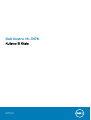 1
1
-
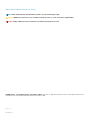 2
2
-
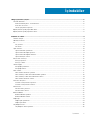 3
3
-
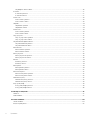 4
4
-
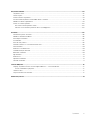 5
5
-
 6
6
-
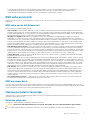 7
7
-
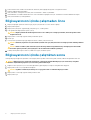 8
8
-
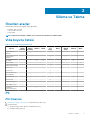 9
9
-
 10
10
-
 11
11
-
 12
12
-
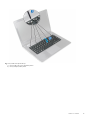 13
13
-
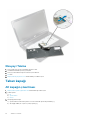 14
14
-
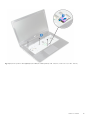 15
15
-
 16
16
-
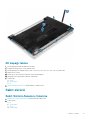 17
17
-
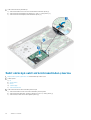 18
18
-
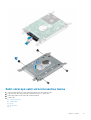 19
19
-
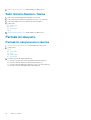 20
20
-
 21
21
-
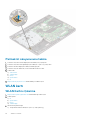 22
22
-
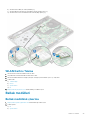 23
23
-
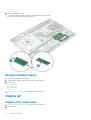 24
24
-
 25
25
-
 26
26
-
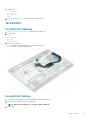 27
27
-
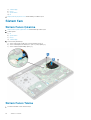 28
28
-
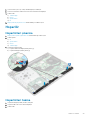 29
29
-
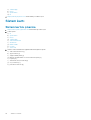 30
30
-
 31
31
-
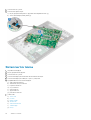 32
32
-
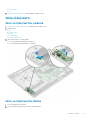 33
33
-
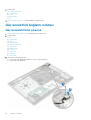 34
34
-
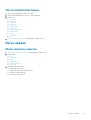 35
35
-
 36
36
-
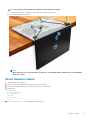 37
37
-
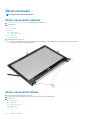 38
38
-
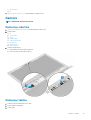 39
39
-
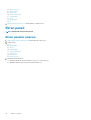 40
40
-
 41
41
-
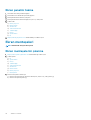 42
42
-
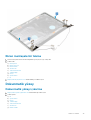 43
43
-
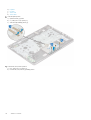 44
44
-
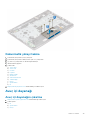 45
45
-
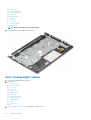 46
46
-
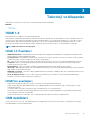 47
47
-
 48
48
-
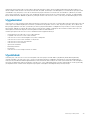 49
49
-
 50
50
-
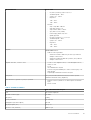 51
51
-
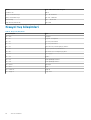 52
52
-
 53
53
-
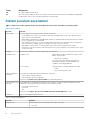 54
54
-
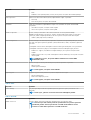 55
55
-
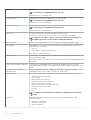 56
56
-
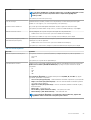 57
57
-
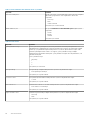 58
58
-
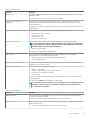 59
59
-
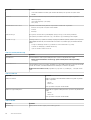 60
60
-
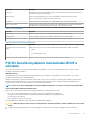 61
61
-
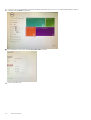 62
62
-
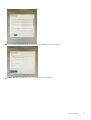 63
63
-
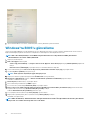 64
64
-
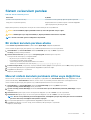 65
65
-
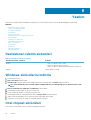 66
66
-
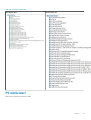 67
67
-
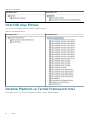 68
68
-
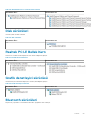 69
69
-
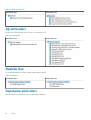 70
70
-
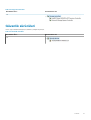 71
71
-
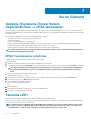 72
72
-
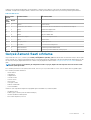 73
73
-
 74
74
İlgili makaleler
-
Dell Vostro 3578 El kitabı
-
Dell Latitude 5495 El kitabı
-
Dell Latitude 3390 2-in-1 El kitabı
-
Dell Latitude 7424 Rugged Extreme El kitabı
-
Dell Latitude 7424 Rugged Extreme El kitabı
-
Dell Latitude 5424 Rugged El kitabı
-
Dell Latitude 5424 Rugged El kitabı
-
Dell Vostro 3582 Kullanici rehberi
-
Dell Vostro 15 7580 El kitabı
-
Dell Latitude 3590 El kitabı